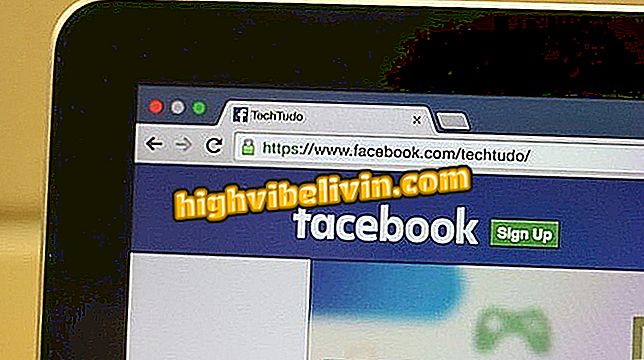D-Link yönlendiricideki erişim noktası işlevi nasıl yapılandırılır
D-Link yönlendirici bir erişim noktası olarak çalışacak şekilde yapılandırılabilir (Portekizce). Bu özellik, Kablosuz İnternet'i birincil yönlendirici tarafından sağlanan kapsamın sınırlı olduğu alanlara getirmek ilginç olabilir; örneğin, tekrarlayıcılar ve genişleticiler için daha ucuz ve daha verimli bir alternatif olabilir.
Aşağıdaki eğiticide, yönlendiriciyi bir erişim noktasına benzer şekilde çalışacak şekilde üreticiden nasıl yapılandıracağınızı öğreneceksiniz. Önemli olarak, uç ayrıca markalı aygıtların hasarlı WAN bağlantı noktasıyla "canlandırılmasına" yardımcı olabilir.
Router Security: Riskleri Anlayın ve Kendinizi Korumak İçin İpuçları görün

D-Link Router Bir Erişim Noktası Olarak Çalışabilir
1. Adım: IP adresini değiştirin
Adım 1. Yönelticiyi duvar prizine takın ve bilgisayarınızı bir Ethernet kablosuyla aygıttaki LAN bağlantı noktalarından birine bağlayın;

Bilgisayarı D-Link'e bağlamak için bir Ethernet kablosu kullanın
Adım 2. Tarayıcıyı açın (Google Chrome, Mozilla Firefox veya benzeri) ve arama çubuğuna yönlendiricinin IP adresini girin. Adres genellikle "192.168.0.1" dir (tırnak işaretleri olmadan), ancak işe yaramazsa, bu diğer öğreticiyi okuyun veya cihaz ayarları sayfasına erişmek için aşağıdaki videoyu izleyin;

Yönlendiricinin IP adresini nasıl bulacağınızı öğrenin
Adım 3. Bir sonraki sayfa doğrulama alanlarıyla açılacaktır. Varsayılan kullanıcı adı "Yönetici" (tırnak işaretleri olmadan) ve şifre boştur;
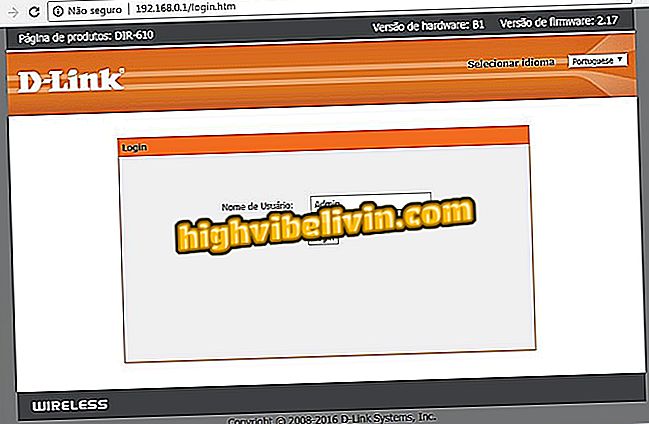
D-Link yönlendirici yapılandırma paneline giriş yapın
Adım 4. "Konfigürasyon" üst menüsüne ve ardından "Yerel Ağ" alt menüsüne tıklayın;
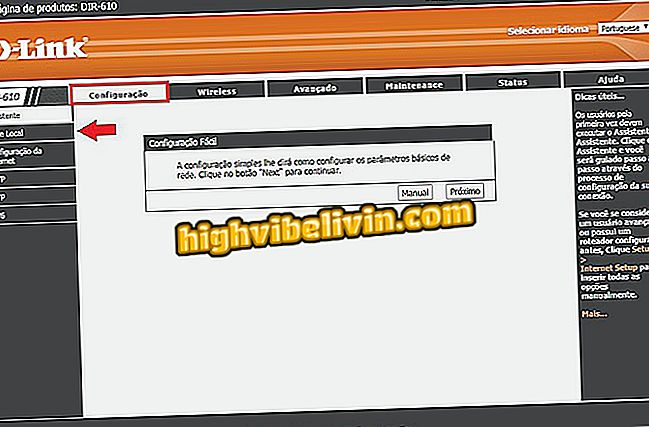
Resimde gösterilen menüye gidin
Adım 5. IP numarasını ana yönlendiriciyle aynı aralıkta değiştirin. Örneğin, adresin "192.168.1.1" olduğunu varsayarsak, "192.168.1.X" kullanın - "X" harfi "1" den daha büyük ve "254" den daha az Değişikliği yaptıktan sonra, "Değişiklikleri uygula" düğmesini tıklayın ve yönlendiricinin yeniden başlatılmasını bekleyin;
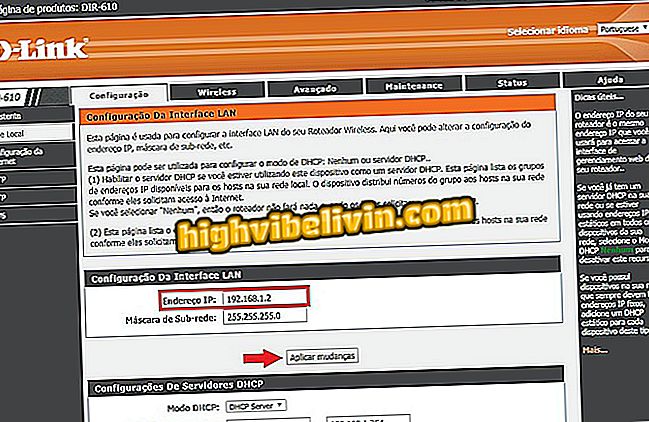
D-Link yönlendiricinin IP adresini değiştirin
Adım 2: DHCP'yi devre dışı bırakın
Adım 1. "Konfigürasyon" a ve sonra "Yerel Ağ" alt menüsüne tekrar tıklayın;
D-Link yönlendirici yapılandırma panelinde "Yerel"Adım 2. "DHCP Modu" alanında "Yok" seçeneğini seçin ve "Değişiklikleri uygula" düğmesini tıklayın;
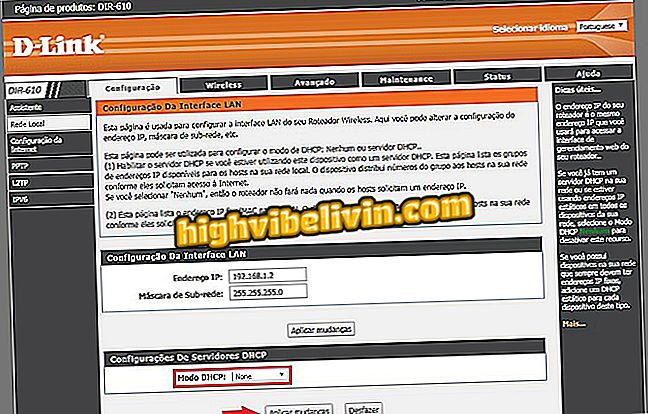
DHCP modunu devre dışı bırak
Adım 3: Wi-Fi ağını ayarlayın
Adım 1. Şimdi "Kablosuz" üst menüye gidin;
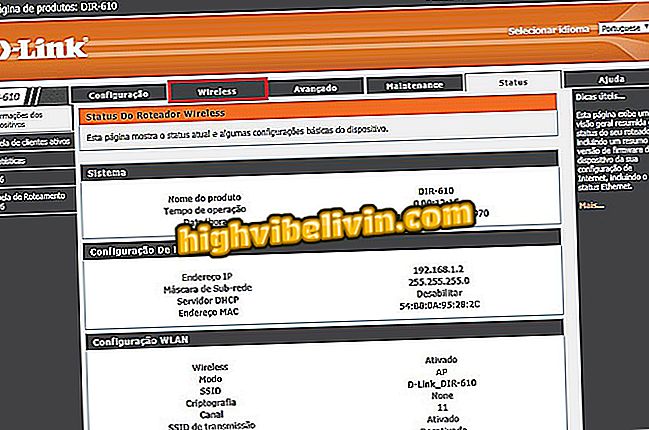
Kablosuz bağlantı bölümüne tıklayın
Adım 2. "Yayın SSID'sini Etkinleştir" seçeneğinin işaretli olduğundan emin olun ve "Ad (SSID)" alanına Wi-Fi ağı için bir ad girin. "Güvenlik Seçenekleri" bölümünde, "WPA-PSK / WPA2-PSK AES" seçeneğini seçin ve kablosuz bağlantıyı korumak için "Önceden Paylaşılan Anahtar" alanına bir şifre girin. Tüm değişiklikleri kaydetmek için "Uygula" düğmesine tıklamayı unutmayın;
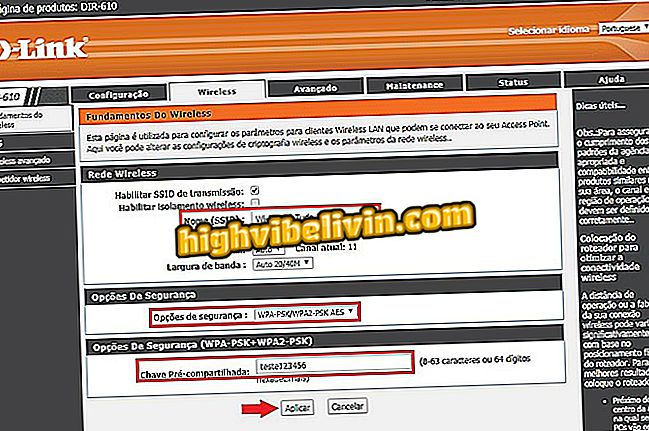
D-Link yönlendiricinin Wi-Fi ağını yapılandırın
Adım 3. Son olarak, birincil yönlendiricinin LAN portları ile erişim noktası olarak hizmet edecek olan cihaz arasına başka bir (Ethernet) ağ kablosu bağlayın.

Ethernet kablosunu kullanarak ana yönlendiriciyi yönlendiricinin LAN portuna bağlayın
Wi-Fi sinyalini iyileştirmek için yönlendirici kanalı nasıl değiştirilir? Forumda Öğren